Meskipun fitur ini menguras baterai perangkat Anda, ada sesuatu tentang umpan balik haptic yang membuat pengguna menanggung risiko. Tentu mereka mungkin harus berurusan dengan baterai yang lemah, tetapi itu adalah risiko yang bersedia mereka ambil.
Teruslah membaca untuk melihat bagaimana Anda bisa nyalakan dan matikan fitur ini. Anda akan melihat cara melakukannya di setelan perangkat Android dan di aplikasi keyboard Gmail. Anda bahkan dapat mengaktifkan umpan balik dan suara haptic saat Anda mengetik.
Cara Mengaktifkan/Menonaktifkan Umpan Haptic di Pengaturan Android Anda
Jika suatu saat Anda ingin mematikan umpan balik haptic, cukup ikuti langkah-langkah yang Anda ikuti untuk menyalakannya dan matikan opsi. Untuk mengaktifkan umpan balik haptic, buka perangkat Anda pengaturan, diikuti oleh Suara. Ketuk pada Canggih opsi yang akan mengungkapkan lebih banyak opsi.

Geser ke bawah sedikit untuk mematikan opsi Getaran sentuh. Jika Anda ingin menambahkan beberapa suara saat Anda mengetik, jangan lupa untuk mengaktifkan opsi Nyalakan suara.
Cara Mengaktifkan Umpan Balik Haptic di Gboard
Gboard adalah salah satu yang paling keyboard populer untuk Android di luar sana. Jadi ada kemungkinan besar Anda menggunakannya. Anda dapat mengaktifkan umpan balik haptic dengan membuka keyboard dan mengetuk tiga titik di sisi kanan. Saat Anda melihat opsi yang berbeda, ketuk Pengaturan.
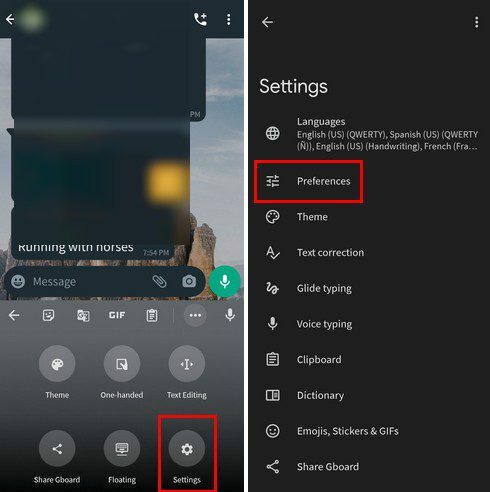
Setelah Anda berada di pengaturan, geser ke bawah ke bagian Tekan tombol. Opsi kedua turun akan menjadi umpan balik Haptic pada opsi penekanan tombol. Aktifkan, tetapi sebelum Anda pergi, Anda perlu mengatur intensitasnya. Jika Anda pergi begitu saja setelah mengaktifkannya, Anda tidak akan merasakan getaran apa pun saat mengetik.
Ketuk kekuatan Getaran pada penekanan tombol dan ketika penggeser muncul, sesuaikan dengan keinginan Anda.

Jika Anda tidak memiliki Gboard dan ingin menambahkannya atau keyboard lainnya, Anda dapat membuka pengaturan > Sistem > Bahasa dan masukan > Keyboard di layar > Kelola keyboard di layar. Sebelum melalui langkah-langkah ini, pastikan Anda telah mengunduh keyboard dari Google Play Store.
Kesimpulan
Sementara beberapa mungkin tidak melihat gunanya menggunakan umpan balik haptic, yang lain tidak bisa hidup tanpanya. Jika Anda akan mencoba fitur ini sekarang, Anda tahu cara mengaktifkannya di perangkat Android Anda. Apa pendapat Anda tentang umpan balik haptic? Apakah Anda merasa terbantu? Beri tahu saya di komentar di bawah, dan jangan lupa untuk membagikan artikel ini kepada orang lain di media sosial.